在现代职场中,Excel已经成为了我们不可或缺的工具。然而,当我们打开一个Excel文件却看到‘只读’模式时,心中难免一阵失落。这种情况不仅浪费时间,还会打乱工作流程。那么,如何高效地取消这种只读模式并恢复编辑权限呢?今天,我们将深入探讨这个常见但令人烦恼的问题,帮助你有效解决。
什么是Excel的只读模式?
只读模式是Excel为了避免文件被意外修改而设定的保护机制。在这种模式下,用户只能查看文件内容,而无法进行任何编辑。通常情况下,这种模式会在以下几种情形下激活:
文件被其他用户打开:在共享的网络环境中,如果其他同事正在编辑同一文件,你可能会无法修改它。
文件属性设置为只读:文件本身可能被设置了只读属性,导致你无法进行编辑。
文件来源不明:如果文件是从不信任的来源下载,Excel会默认将其设为只读,以保护用户安全。
网络权限限制:在共享网络驱动器上,可能会因为权限问题而进入只读模式。
了解了只读模式的成因,接下来,让我们针对每种情况看看如何取消这一限制。
5种快速取消Excel只读模式的方法 1. 检查文件属性
首先,打开文件所在的文件夹,右键单击该文件,选择“属性”。在打开的窗口中,查看“只读”属性。如果这个选项被勾选,取消勾选后,点击“应用”,然后再尝试打开文件,看看是否可以编辑。
2. 检查文件是否被其他用户打开
在网络环境中,文件常常会因为被他人占用而变为只读。此时,可以通过与同事沟通确认是否有其他人正在编辑该文件。如果有,可以请他们保存并退出,或者选择协作编辑的其他解决方案。
3. 调整Excel的信任中心设置
信任中心的设置有时也会影响文件的可编辑性。你可以尝试通过以下步骤调整它:打开Excel,点击“文件”选项卡,选择“选项”,然后进入“信任中心”。在“受保护视图”中,检查是否启用了“对来自不受信任位置的文件启用受保护视图”,如果是,请取消选择并保存设置。
4. 另存为新文件
如果以上方法都未能解决问题,可以尝试将文件另存为另一个新文件。打开只读文件,点击“文件”选项卡,选择“另存为”,输入更改的文件名,再选择合适的保存位置,这样可以得到一个可编辑的副本。
5. 检查网络权限
如果你的Excel文件存储在网络驱动器上,而你没有编辑权限,则需要联系网络管理员确认相应的权限设置,让自己获得编辑文件的权利。
小贴士:预防只读模式的发生
为了防止未来频繁遇到只读模式,我们推荐以下几条预防措施:
定期备份文件:养成备份好习惯,可以避免文件损坏带来的麻烦。
管理文件权限:在团队协作时,合理分配文件权限,确保每位成员所需的编辑权限。
保持软件更新:及时更新Excel软件,确保其版本兼容性,提高工作效率。
结语
只读模式虽然在一定程度上保护了文件安全,但在实际使用中无疑会带来导致不便。希望本文分享的五种方法,能帮助你迅速解决问题,恢复编辑权限,让你的Excel使用体验更加顺畅!如果你在使用Excel过程中还有其他令人困扰的问题,不妨持续关注,我们会带来更多实用的技巧和建议!返回搜狐,查看更多